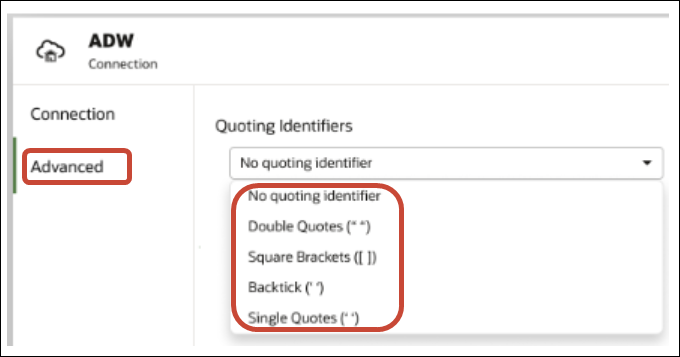データ・ソースへの接続の管理
データ・ソースへの接続を作成、更新、除去および共有できます。
トピック:
データ・ソース接続の編集
データ・ソースの接続詳細を更新できます。
Oracle DatabaseへのSSL接続を編集しており、新しいcwallet.ssoファイルを使用する必要がある場合は、「クライアント・ウォレット」フィールドで「選択」をクリックし、cwallet.ssoファイルを参照します。cwallet.ssoファイルの場所については、管理者に問い合せてください。
データ・ソース接続の削除
Oracle Analytics Cloudからデータ・ソース接続を削除できます。たとえば、データベースのパスワードが変更された場合は、データベース接続を削除して新しい接続を作成する必要があります。
接続にデータセットが含まれている場合は、接続を削除する前にそれらのデータセットを削除する必要があります。
- データ・ページに移動し、「接続」を選択します。
- 削除する接続にカーソルを合せます。強調表示された接続の右側で、「アクション」をクリックし、「削除」を選択します。
- 「はい」をクリックします。
データベース接続オプション
「接続の作成」ダイアログまたは「検査」ダイアログを使用して接続詳細を指定する際、一部のデータベース・タイプには追加の構成オプションがあります。
一般オプション
- Oracle Databasesへの接続を作成する場合、「接続タイプ」オプションを使用して、2つの方法で接続できます。
- 基本 - データベースの「ホスト」、「ポート」および「サービス名」を指定します。
- 詳細 - 「接続文字列」フィールドで、RACクラスタ内で実行されているデータベースの単一クライアント・アクセス名(SCAN)を指定します。例:
sales.example.com =(DESCRIPTION= (ADDRESS_LIST= (LOAD_BALANCE=on)(FAILOVER=ON) (ADDRESS=(PROTOCOL=tcp)(HOST=123.45.67.111)(PORT=1521)) (ADDRESS=(PROTOCOL=tcp)(HOST=123.45.67.222)(PORT=1521)) (ADDRESS=(PROTOCOL=tcp)(HOST=123.45.67.333)(PORT=1521))) (CONNECT_DATA=(SERVICE_NAME= salesservice.example.com)))
-
一括レプリケーションの有効化 - ワークブックのデータセットをロードする場合は、このオプションをオフにして一括レプリケーションを無視します。このオプションは、あるデータベースから別のデータベースにデータをレプリケーションするデータ・アナリストと上級ユーザーのために予約されています。
認証オプション
- 常にこれらの資格証明を使用 - Oracle Analyticsは、接続に指定されたログイン名およびパスワードを常に使用します。ユーザーがログインを求められることはありません。
- ユーザーは自分の資格証明の入力が必要 - Oracle Analyticsはデータ・ソースに対する自分のユーザー名とパスワードを入力するようユーザーに求めます。ユーザーは、権限およびロールが割り当てられているデータのみにアクセスできます。
- (Oracle Analyticsでこのデータベース・タイプに対して偽装がサポートされている場合に表示)アクティブなユーザーの資格証明を使用 - Oracle Analyticsは、データにアクセスするためにサインインするようユーザーに求めません。Oracle Analyticsへのサインインに使用した同じ資格証明がこのデータ・ソースへのアクセスにも使用されます。
大文字、小文字、または大/小文字混在のデータへの接続
Oracleデータベース、Oracle Autonomous Data Warehouse、Oracle Transaction Processing、Snowflake、SQL ServerまたはMy SQLに接続している場合は、表または列名の大文字、小文字、または大/小文字混在のデータを読み取れるように、デフォルトの引用識別子を変更できます。
select EfG_Field from AbCd;を発行する(これは失敗します)かわりに、基になるSQL文select "EfG_Field" from "AbCd";に二重引用符を追加します。